Sie müssen Software nutzen und wissen nicht genau wie das geht? Sie brauchen Hilfe bei digitalen Abläufen? Kein Problem, wir helfen Ihnen. In unserer neuen Reihe “Anleitungen für digitale Tools” stellen wir Ihnen Anleitungen zur Verfügung, die Ihnen die Anwendung digitaler Tools für Ihr Home Office oder die private Nutzung erklären. Die Anleitungen finden Sie jeweils Schritt für Schritt auf unserem Blog. Zudem können Sie sich das PDF mit den Instruktionen auch herunterladen und mit Kollegen, Freunden oder Ihrer Familie teilen.
Skype für Anfänger - in drei Minuten zum ersten Videotelefonat
Diese Anleitung beschäftigt sich mit dem Videokonferenzdienst Skype.
„Du, ich muss das erste Treffen jetzt über Skype machen – aber ich hab das doch noch nie gemacht! Kannst du mir helfen?“
Diese Nachricht bekam ich vor Kurzem von meinem Onkel. Er hatte Skype noch nie verwendet, musste nun ein wichtiges Treffen über den Videokonferenzdienst durchführen – und brauchte Hilfe: Wie genau verwendet man Skype, wo findet man den Skypenamen und wie fügt man einen neuen Kontakt hinzu?
Diese Fragen beantworten wir nun nicht nur für meinen Onkel, sondern für alle Skype-Neulinge.
Starten von Skype
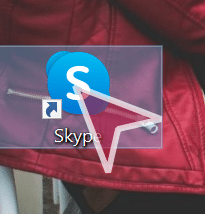
1.
Öffnen Sie Skype mit einem Doppelklick auf die Anwendung „Skype“.
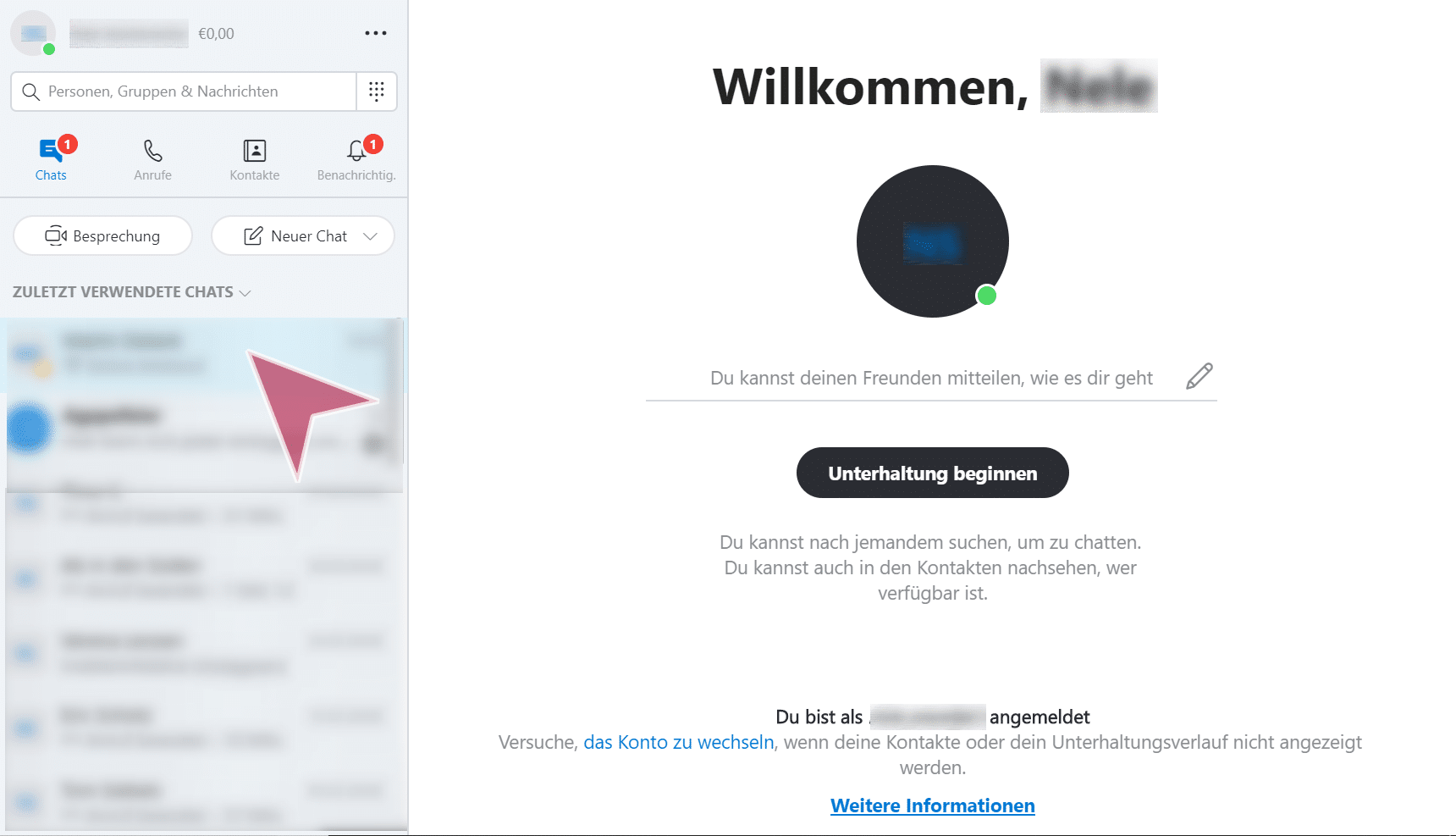
2.
Daraufhin öffnet sich die Start-Schaltfläche. Links sehen Sie alle Ihr Kontakte und Chats. Um einen Chat auszuwählen, klicken Sie darauf.
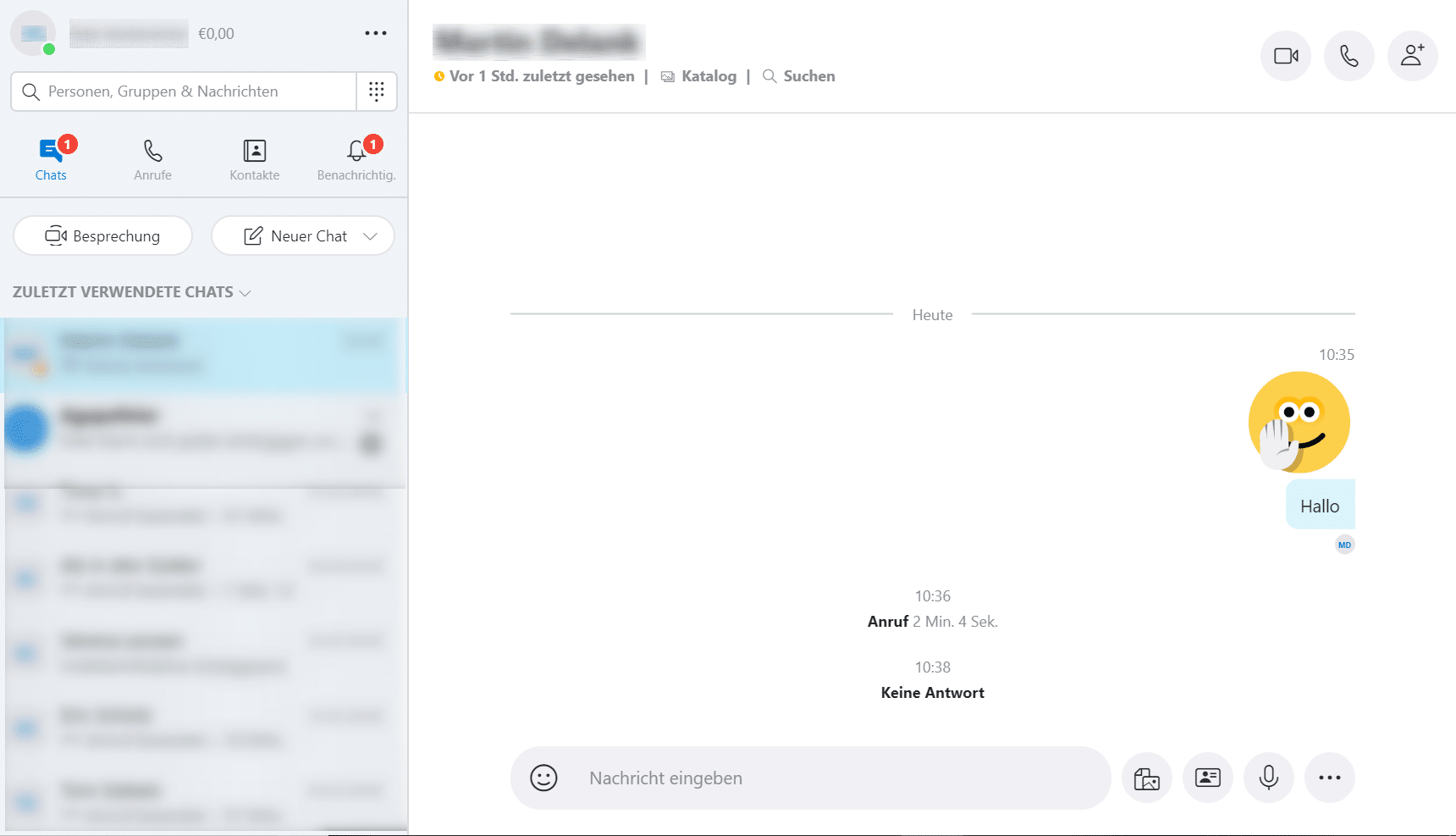
3.
Daraufhin öffnet sich der Chat mit der betreffenden Person.
Neuen Kontakt hinzufügen
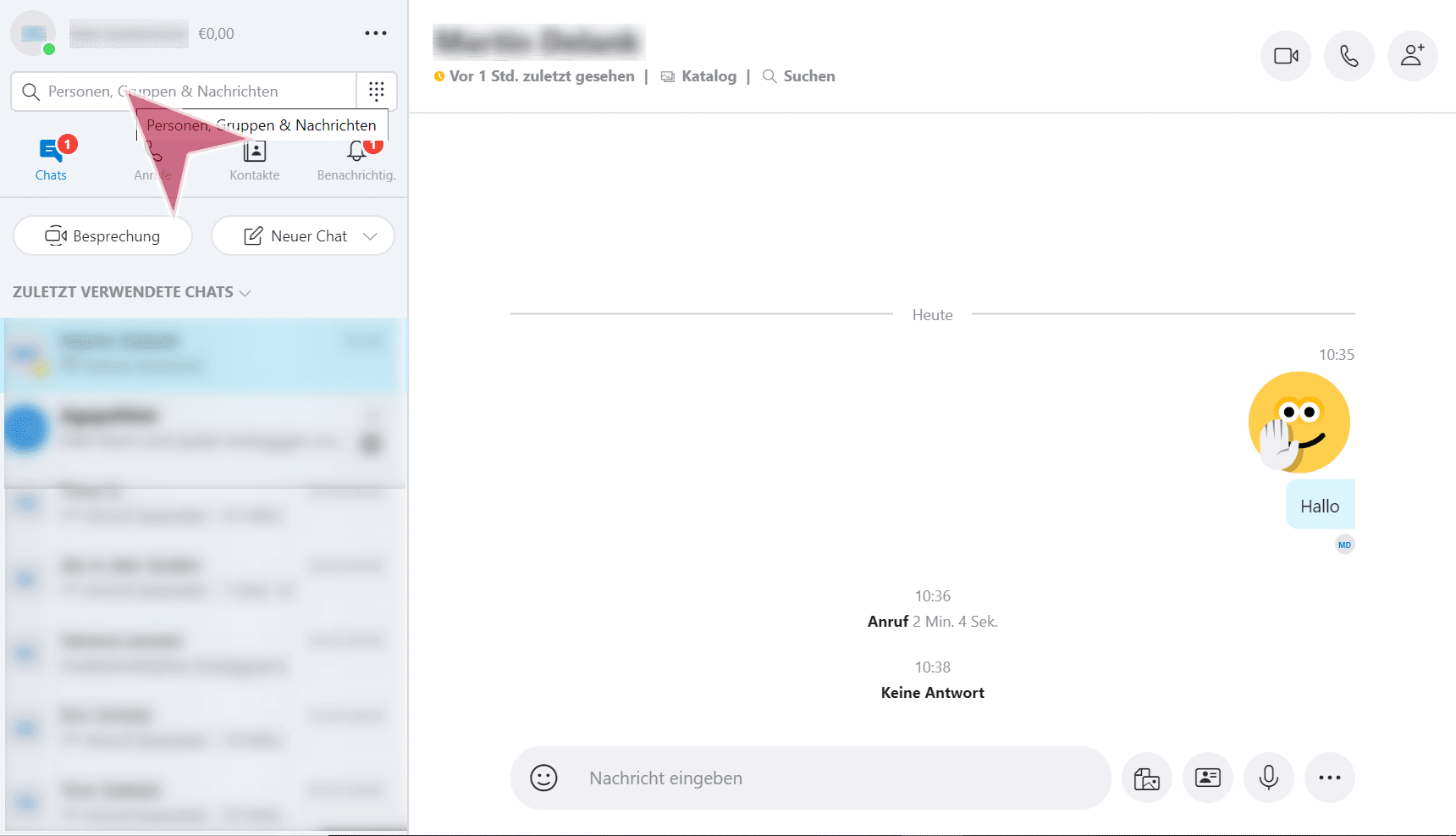
4.
Um einen neuen Kontakt hinzuzufügen, klicken Sie einfach auf das Suchfeld “Personen, Gruppen & Nachrichten”.
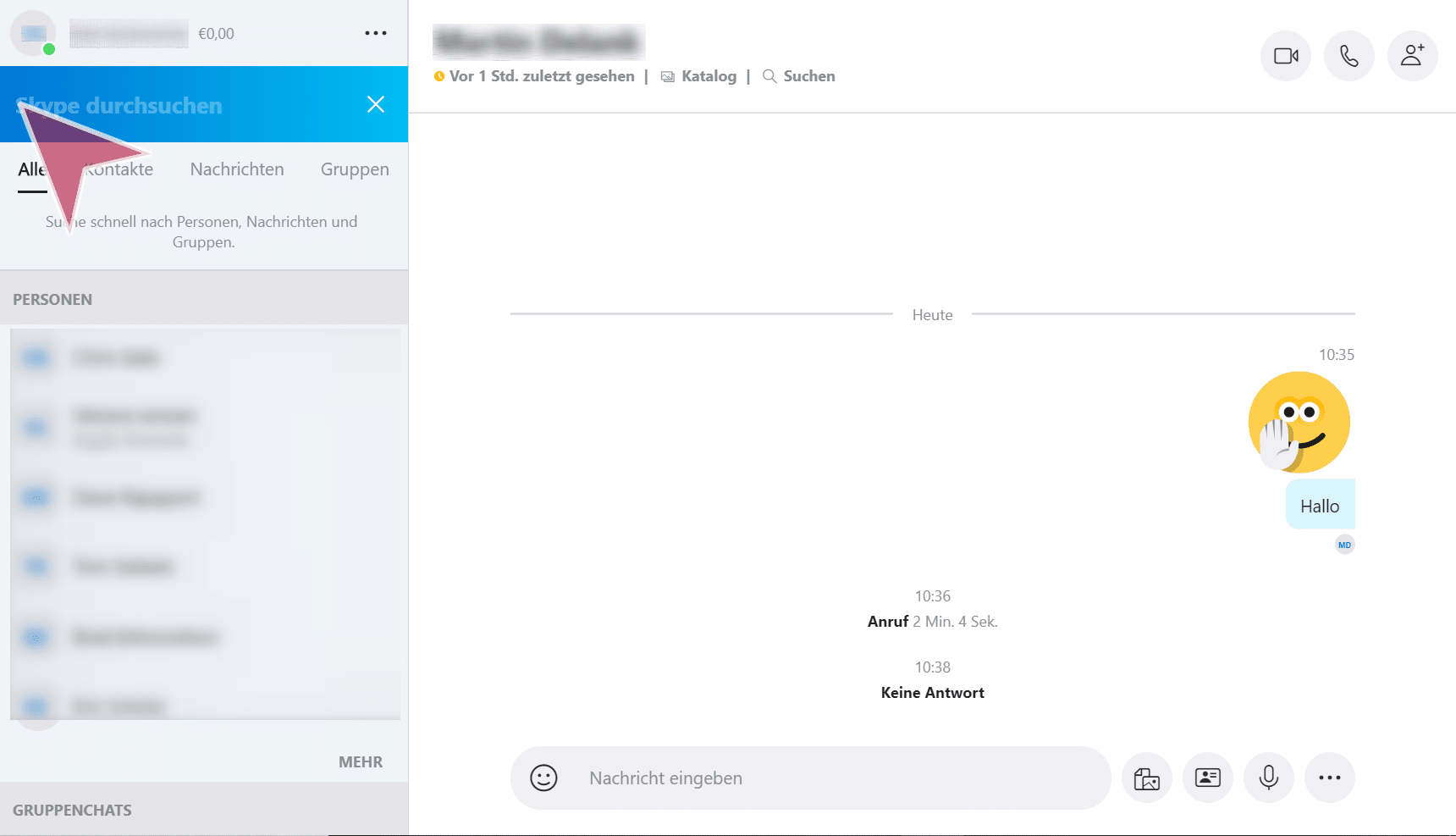
5.
Hier können Sie Skype nach einem Kontakt durchsuchen. Geben Sie dazu am besten den Skypenamen der Person ein. Wenn Sie diesen nicht kennen, können Sie auch die Email-Adresse oder den Namen der Person suchen. Hier könnte es allerdings sein, dass mehrere Personen mit demselben Namen auf Skype existieren.
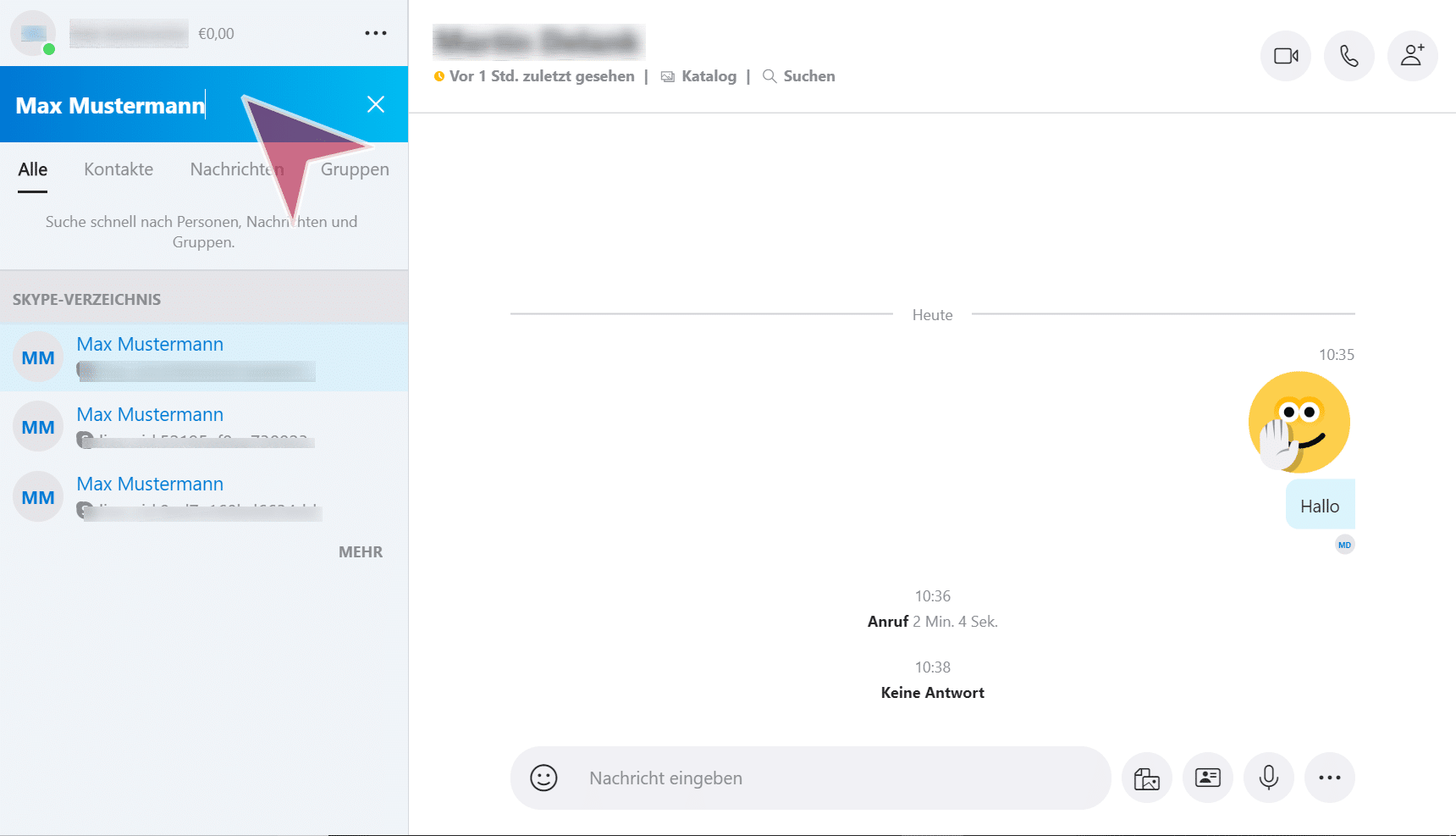
6.
Geben Sie den gesuchten Namen ein. Daraufhin werden Ihnen Vorschläge für die gesuchte Person angezeigt.
Chat beginnen
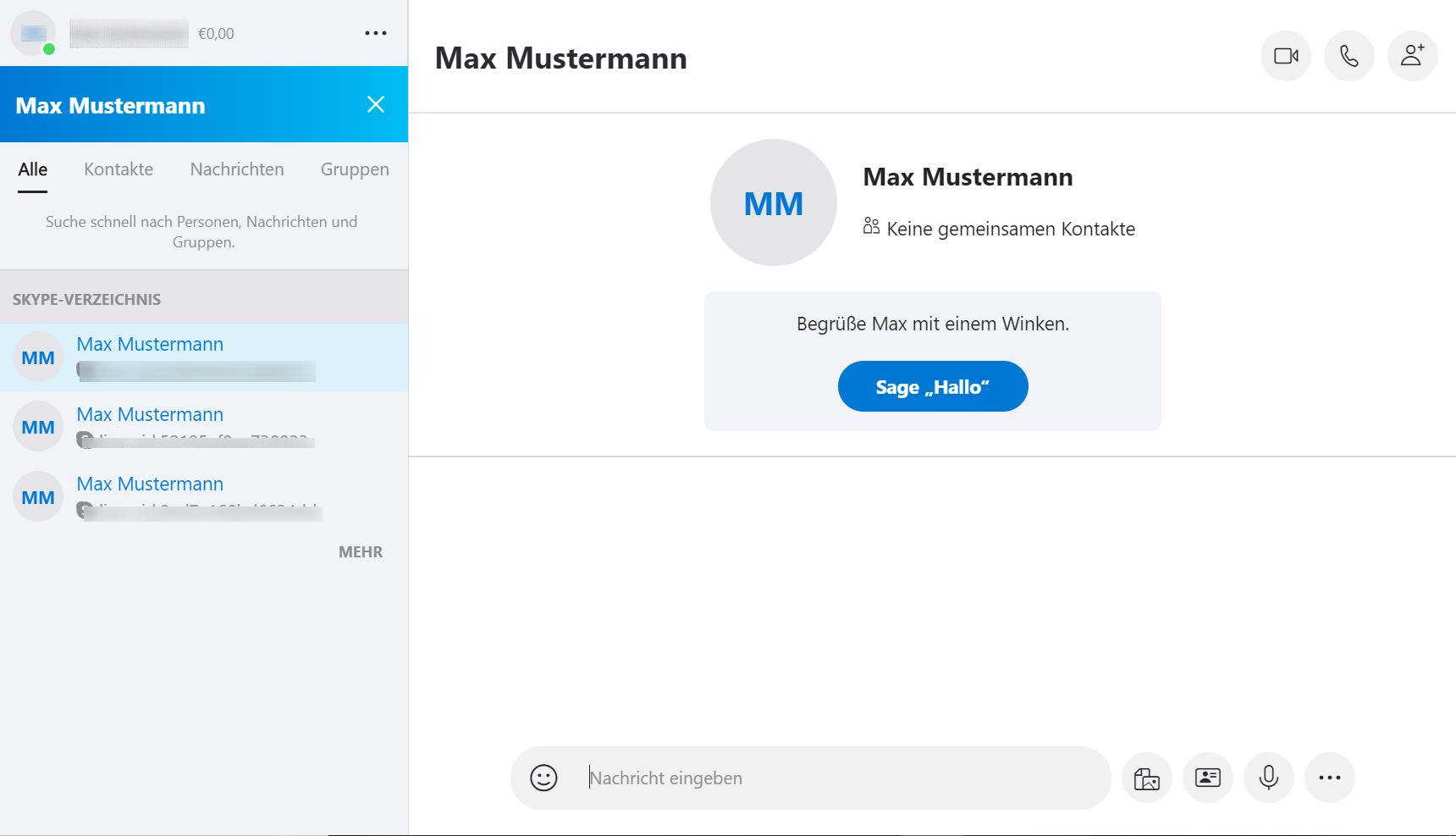
7.
Um einen der Kontakte hinzuzufügen, klicken Sie einfach darauf. Dann öffnet sich das Chatfenster mit der Person und Sie können ihr eine Nachricht senden.
Schließen der Suche
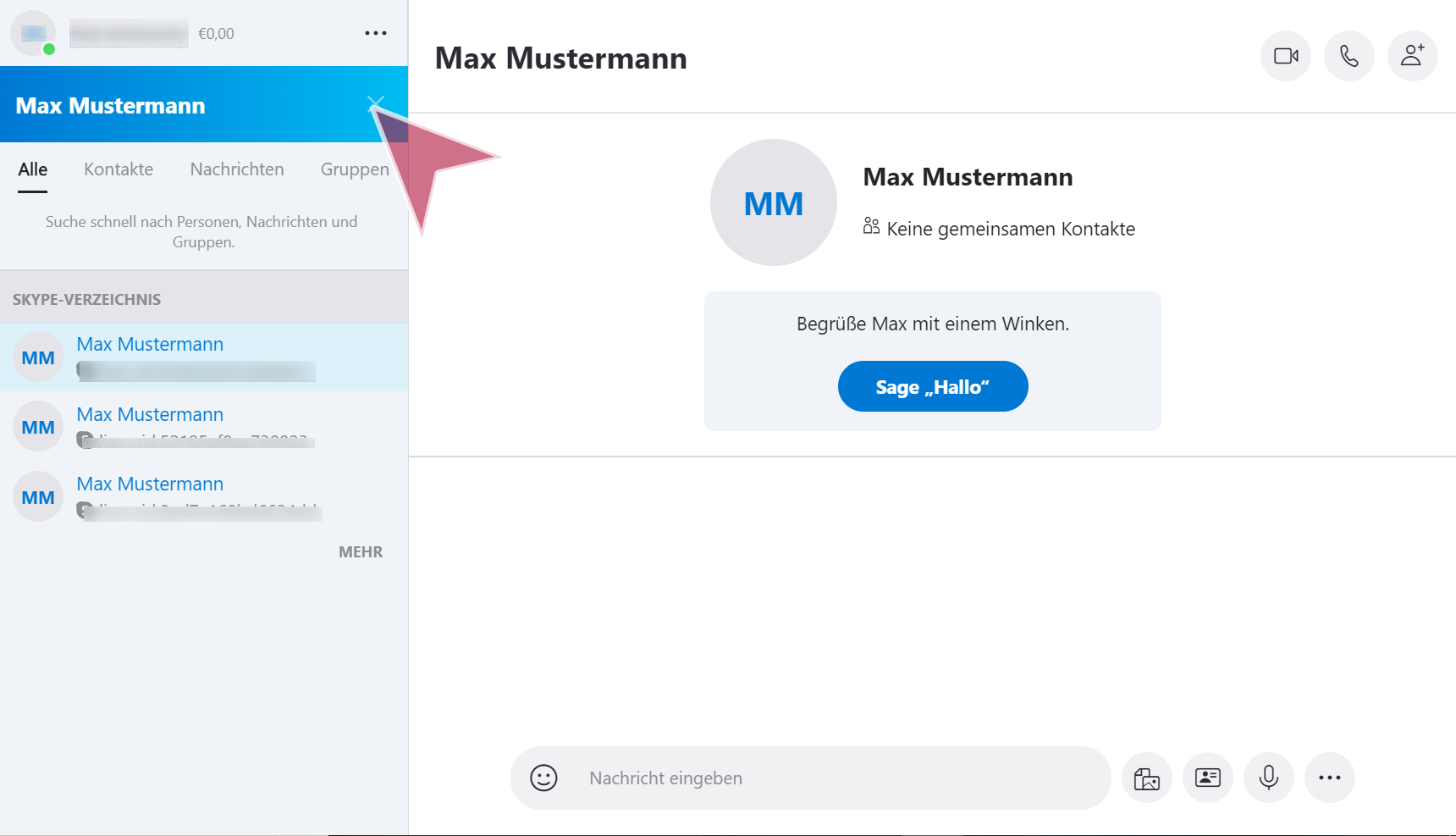
8.
Die Suche beenden Sie mit einem Klick auf das “X”.
Herausfinden Ihres Skypenamens
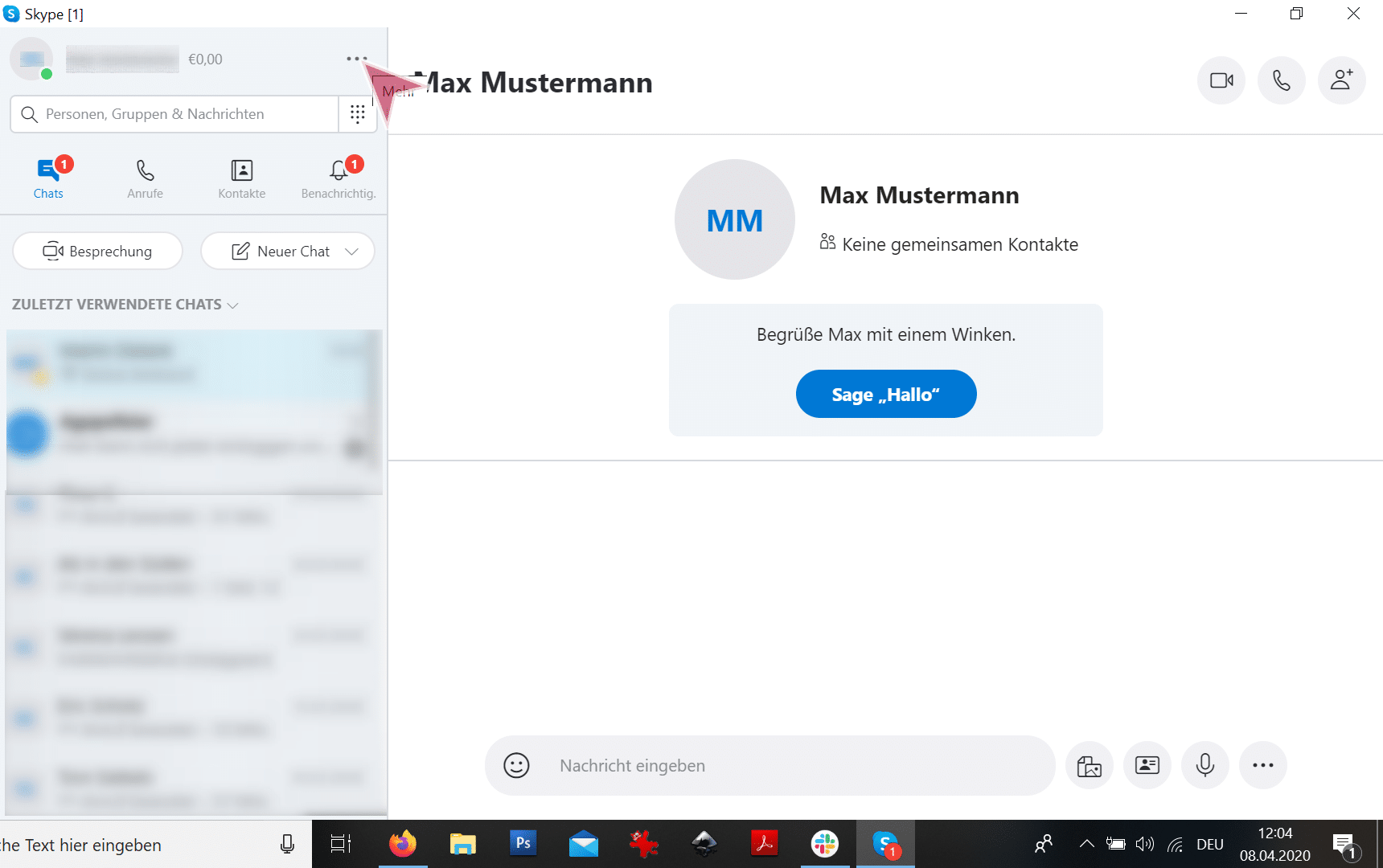
9.
Um zu den Einstellungen zu gelangen, klicken Sie auf die drei kleinen Punkte oben im Menü.
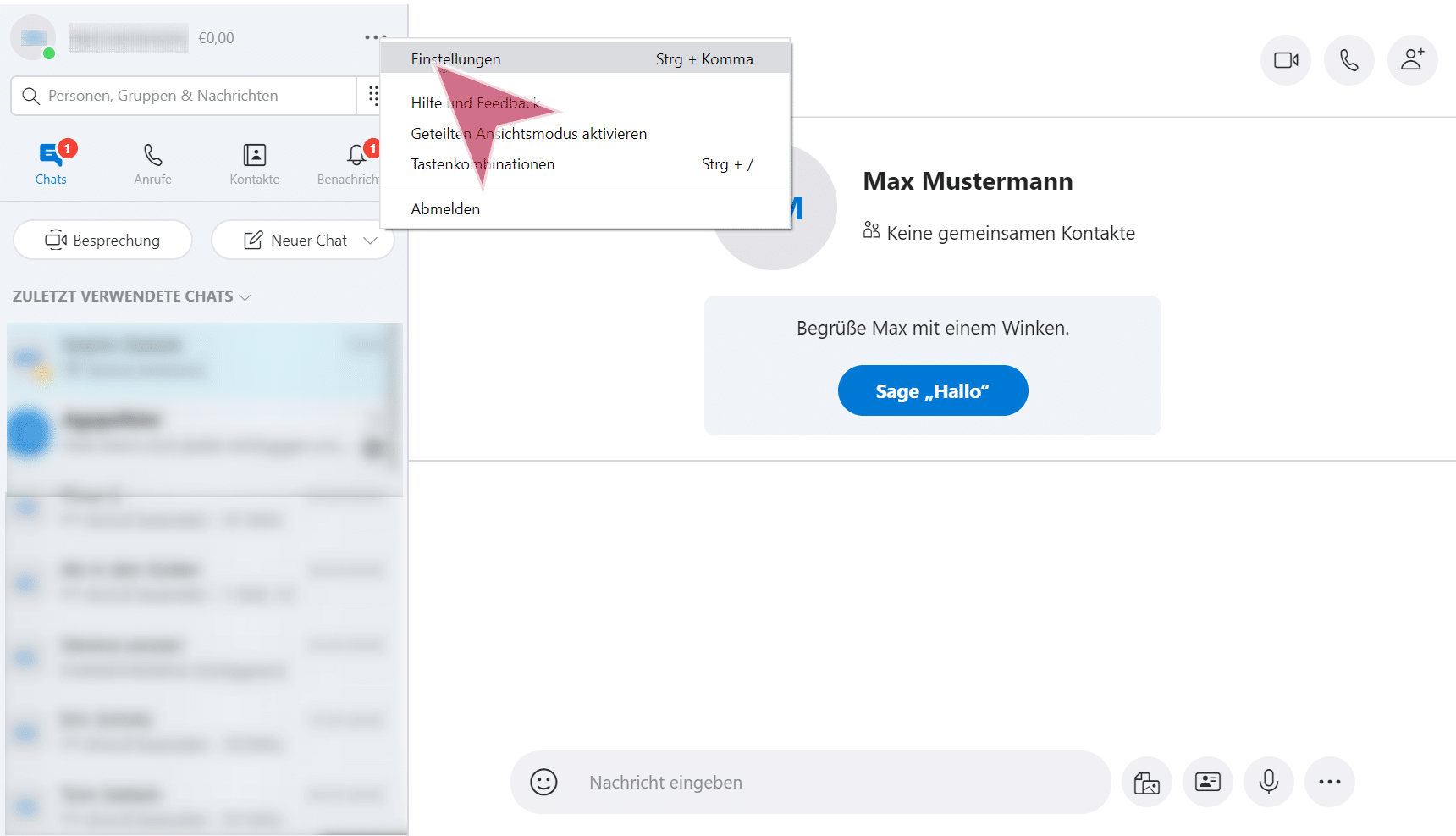
10.
Dann klicken Sie auf die Option “Einstellungen”.
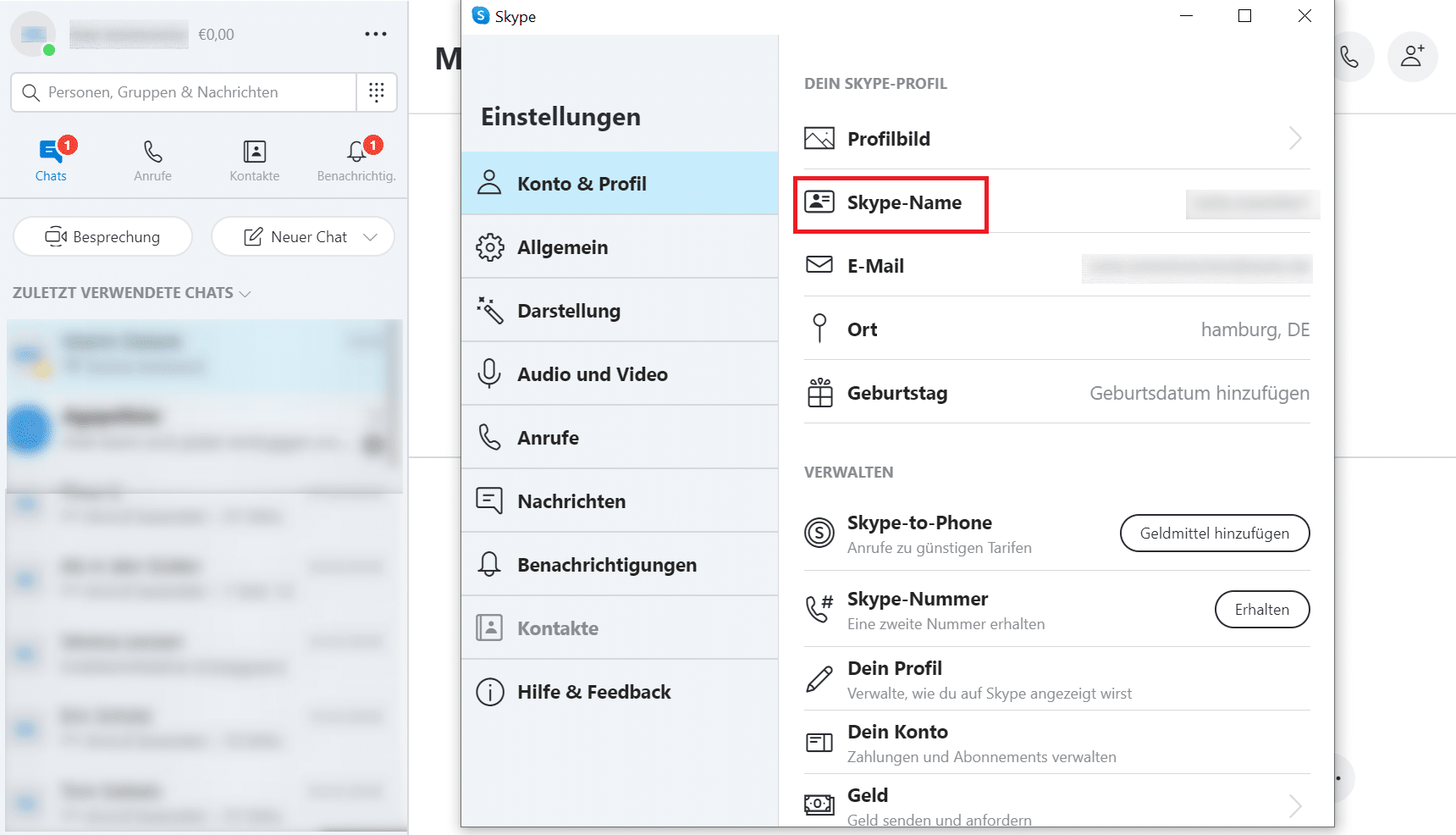
11.
Das Fenster mit Ihren Einstellungen öffnet sich. Hier sehen Sie unter anderem Ihren Skypenamen. DIesen können Sie Kontakten senden, die Sie auf Skype finden sollen. Außerdem finden Sie das Menü zu zahlreichen weiteren Einstellungen.
Weitere Einstellungen
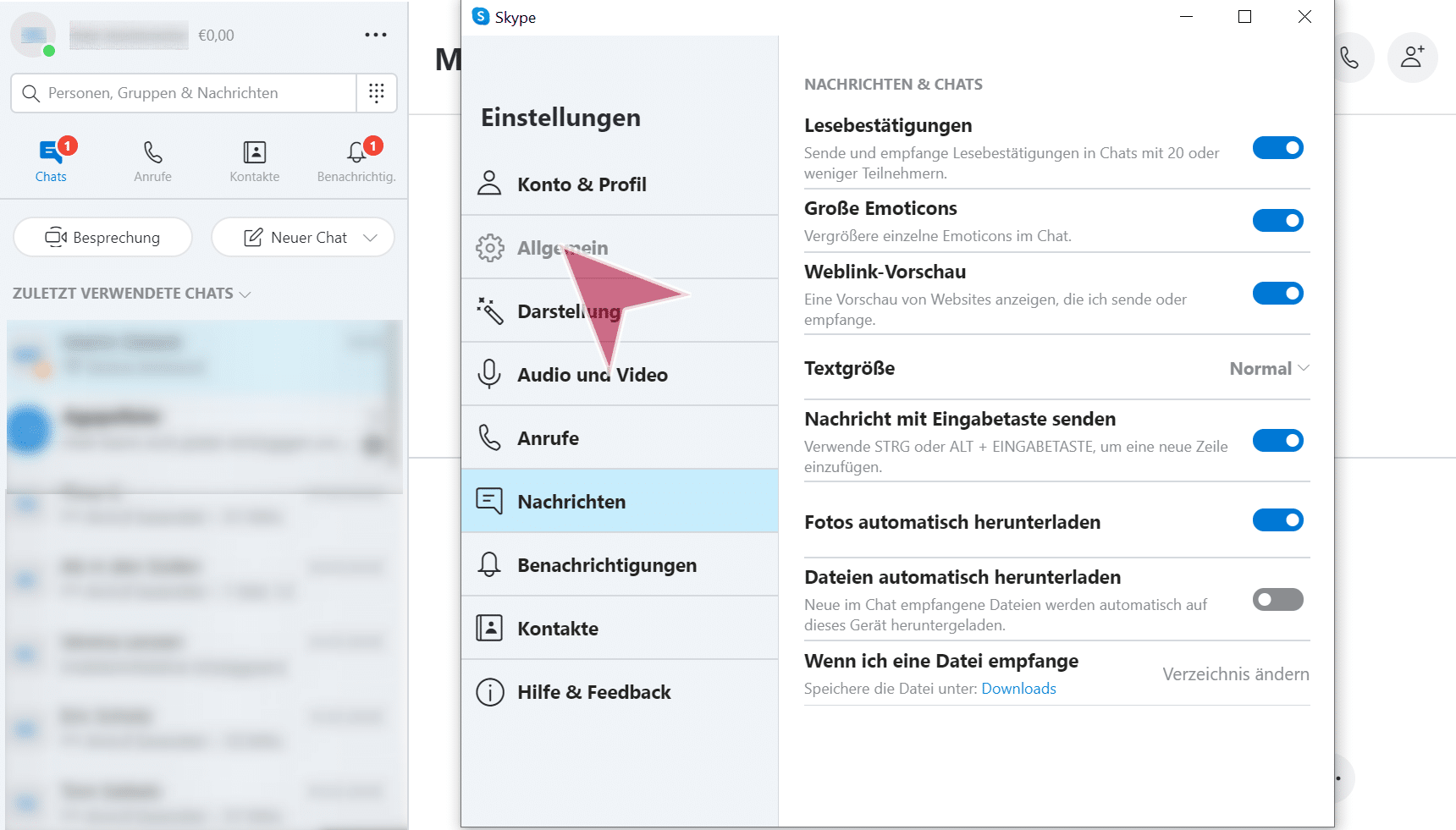
12.
Unter “Nachrichten” können Sie zum Beispiel einstellen wie groß die abgebildeten Texte sind und ob Sie eine Lesebstätigung empfangen wollen.
Im Screenshot liegt die Maus gerade auf dem Button “Allgemein”. Sort stellen Sie zum Beispiel ein ob Skype auf Ihrem PC immer automatisch starten soll und in welcher Sprache es angezeigt werden soll.
Anleitungen für Ihr ganz persönliches Problem
Und welches Tool erklären wir Ihnen als nächstes? Da kommen Sie ins Spiel! Um Ihnen optimal zu helfen, müssen wir wissen, welche Tools Sie nutzen und wo es Fragen oder Probleme gibt. Wenn Sie also Bedarf für eine spezifische Anleitung haben, ein Tool noch nie so richtig verstanden haben oder gerade vor einem Software-Problem stehen, lassen Sie es uns wissen. Für die meistgewünschten Anwendungen und Abläufe erstellen wir Schritt-für-Schritt-Anleitungen mit FlowShare. Senden Sie uns Ihre Wünsche gerne per Mail an info@miraminds.com, auf unserer Facebook-Seite oder hier in den Kommentaren.




